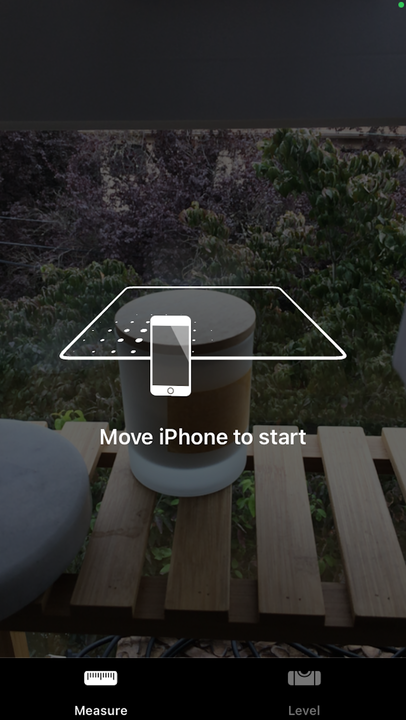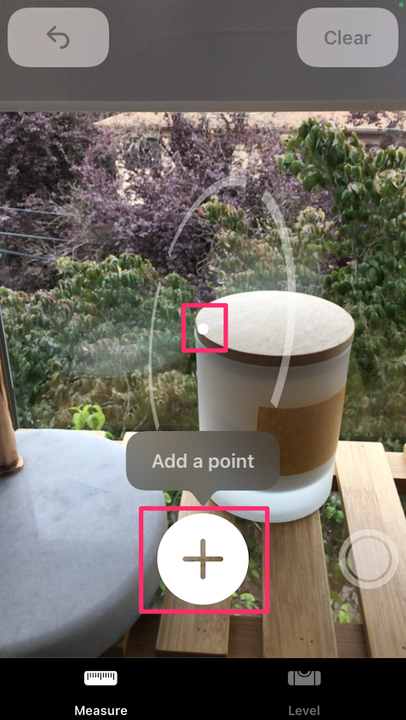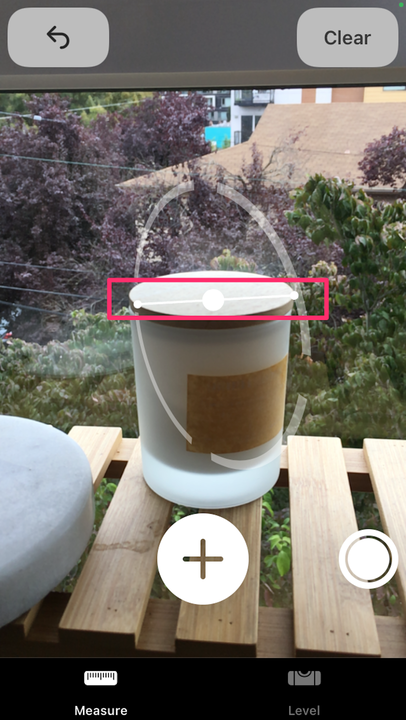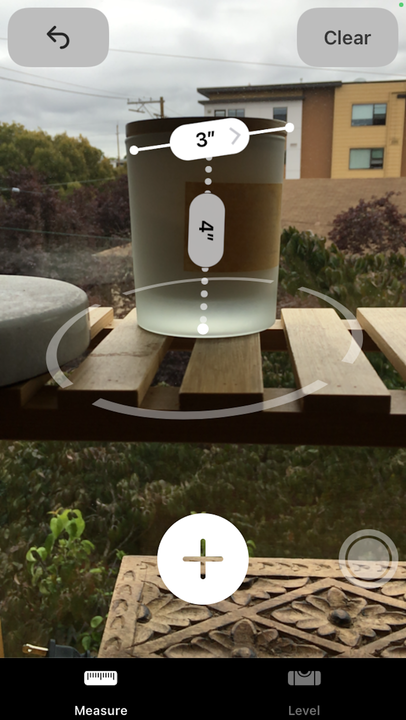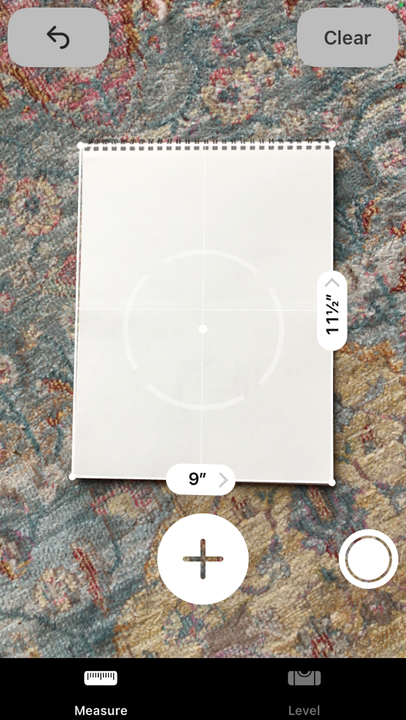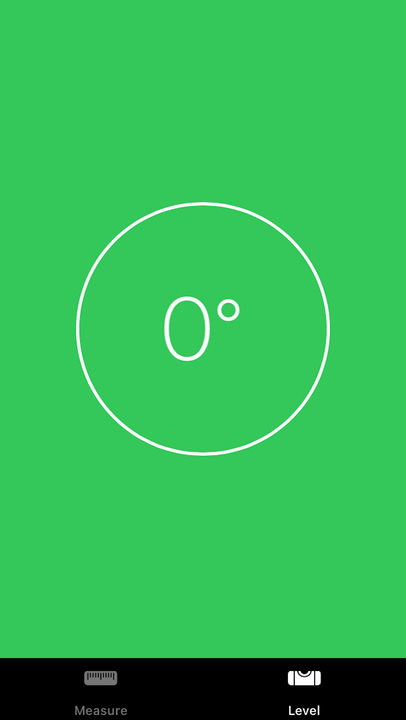Cómo medir en iPhone con la aplicación Measure
- Puede medir objetos en un iPhone usando la aplicación Measure de Apple.
- La aplicación es gratuita y funciona con versiones específicas de iPhone, iPad y iPod.
- Es posible que pueda tomar medidas más complejas con el escáner LiDAR, según su dispositivo.
Algunas cosas en la vida simplemente se sienten innecesarias, como una cinta métrica o un nivel. Hasta que, claro, te encuentres buscando un sofá que encaje en tu salón, o necesites colgar un cuadro. Si tiene un iPhone o iPad, la aplicación Measure lo respalda.
Esto es lo que necesita saber para usarlo correctamente y qué funciones puede encontrar útiles.
Cómo medir en iPhone o iPad
La aplicación Measure funciona con la primera generación o la versión posterior del iPhone SE, el iPhone 6s o posterior; y iPads de quinta generación o posteriores, así como iPad Pros y iPod touch de séptima generación.
Medir una sola dimensión de un objeto
1. Si no tiene la aplicación Measure, descárguela de la App Store. Está hecho por Apple, por lo que debería ser el primero en aparecer cuando busque "Medir".
2. Una vez descargada, abre la aplicación.
3. Verá un cuadro y una instrucción para mover su teléfono.
Cuando se le solicite, mueva su iPhone alrededor del objeto.
Delfín de Devon
4. Mueva su teléfono hasta que la tecnología AR se oriente. Cuando eso suceda, verá un círculo con un punto en el centro.
Aparecerá un punto blanco en el centro de la pantalla.
Delfín de Devon
5. Mueva su teléfono hasta que aparezca el punto en la parte superior del lugar desde el que desea medir.
6. Toque el ícono más + cerca de la parte inferior de la pantalla.
7. Mueva su teléfono lentamente hasta que el punto aparezca sobre el punto final de su medición. Verá una línea de puntos para ayudarlo a mantener su medición en el camino correcto.
8. Cuando llegue al punto final, toque el ícono más + nuevamente. Aparecerá su medida, mostrando cuánta distancia hay entre los dos puntos que estableció.
Toque el icono + para iniciar una medición.
Delfín de Devon
9. Si no alineó correctamente los puntos inicial y final, puede jugar con la medición. Coloque su dedo en el punto final que desea mover y muévalo para cambiar la posición del punto.
10. Para guardar una imagen de su medida, toque el círculo hacia el lado inferior derecho de la pantalla. Esto guarda una foto en su teléfono.
Medir múltiples dimensiones de un objeto
Si está midiendo un sofá u otro objeto 3D, es posible que necesite saber más de una dimensión. La aplicación Measure le permite continuar después de su primera medición.
1. Con la medida inicial aún en su pantalla (ver arriba), coloque el punto en uno de los puntos actualmente en su primera línea.
Coloque el nuevo punto en la línea que ya está en su pantalla.
Delfín de Devon
2. Toque el ícono más.
3. Mueva su teléfono para que el punto forme una línea hasta el punto final de su segunda medición. Toque el ícono más cuando llegue allí.
Mueva la segunda línea al punto final del objeto que está tratando de medir.
Delfín de Devon
4. Ambas medidas ahora aparecen en su pantalla. Puedes añadir tantas medidas como quieras. También puede borrar su medición más reciente presionando la flecha hacia atrás. Toque Borrar para eliminar todas las medidas.
5. Puede tomar más fotos después de agregar más dimensiones tocando el punto blanco en el lado inferior derecho de la pantalla.
medir un rectangulo y calcular su area
1. Con la aplicación Medir abierta, coloque su teléfono frente al objeto y muévalo hasta que aparezca el ícono más + en la parte inferior.
2. Aparecerá una línea de puntos alrededor del objeto.
Su teléfono agregará una línea blanca punteada alrededor del objeto.
Delfín de Devon
3. Toque el ícono más y las medidas de todo el rectángulo aparecerán automáticamente.
Cuando toque el botón +, las medidas del objeto aparecerán en la pantalla.
Delfín de Devon
4. También puede guardar una foto de esta medida.
Una advertencia sobre esta función: puede tomar varios intentos para que la aplicación devuelva las dimensiones correctas. El ángulo de su teléfono puede afectar la lectura y distorsionar las medidas. Mida siempre dos veces.
Medir los niveles de un objeto
La herramienta de nivelación de la aplicación puede ayudarlo a hacer cosas como colgar marcos de cuadros rectos y verificar que las superficies estén planas.
Para nivelar un objeto vertical, como un marco colgado en una pared:
1. Toque Nivel en la parte inferior derecha de la aplicación Medir.
2. Coloque el borde de su iPhone en el borde superior del marco u otro objeto.
3. El número en el centro te indica la pendiente del objeto en grados.
4. Ajuste el objeto, con su teléfono en la parte superior, hasta que el número sea cero. La pantalla se volverá medio verde.
Cuando el objeto esté perfectamente nivelado, la pantalla se volverá medio verde y aparecerá un 0.
Delfín de Devon
Para nivelar una superficie plana, como una mesa:
1. Toca Nivel en la parte inferior derecha de la aplicación.
2. Coloque su iPhone plano sobre la superficie.
3. El número en el centro te indica la pendiente del objeto en grados. Los dos círculos blancos alrededor de la medida se acercarán o alejarán para ayudarlo a encontrar la pendiente en todas las direcciones.
4. Cuando llegue a la posición perfectamente plana, la pantalla se volverá verde y aparecerá 0° en el centro del círculo.
Cuando el objeto esté nivelado, su pantalla se volverá completamente verde y aparecerá un 0.
Cómo medir en iPhones y iPads más nuevos usando el escáner LiDAR
Necesitará dispositivos específicos para acceder a las capacidades de LiDAR . Estos incluyen: iPad Pro de 12,9 pulgadas (4.ª generación), iPad Pro de 11 pulgadas (2.ª generación), iPhone 12 Pro y iPhone 12 Pro Max.
medir la altura de una persona
1. Abra la aplicación Medir.
2. En la pantalla de su iPhone, encuadre a la persona cuya altura desea medir, asegurándose de poder verla desde el suelo hasta la parte superior de su cabeza. La aplicación los medirá automáticamente y aparecerá una línea blanca sobre su cabeza.
3. Si lo desea, toque el círculo en la esquina inferior derecha para tomar una foto de la persona junto con su medida de altura.
Vista de regla
La vista de regla es básicamente lo que parece: le permite ver las medidas incrementales a lo largo de la longitud de un objeto, como las vería al usar una regla. Nuevamente, solo está disponible si tiene LiDAR en su dispositivo.
Para acceder a él, todo lo que tiene que hacer es acercar su dispositivo al objeto que está midiendo y aparecerá la superposición de la regla.
Guías
Si tiene un dispositivo con LiDAR, también verá guías verticales y horizontales cuando mida cosas. Lo hace al detectar los bordes de los objetos para que pueda comprender mejor lo que está mirando.
Para acceder a las guías, toque el ícono más en la guía y comience a medir.
Historial de mediciones
Si está midiendo varios objetos, el historial de medidas es una herramienta útil. Puede encontrarlos tocando el botón de lista, ubicado en la esquina superior izquierda de la pantalla. También verá capturas de pantalla anteriores que tomó mientras realizaba esas mediciones.
Desde allí, podrá copiar las medidas y guardarlas en otro lugar, como en su aplicación de Notas.